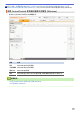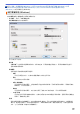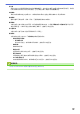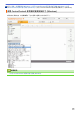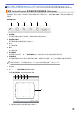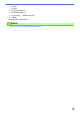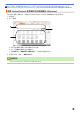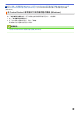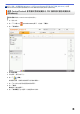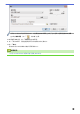User Manual
Table Of Contents
- 線上使用說明書 MFC-J3530DW/MFC-J3930DW
- 目錄
- 使用 Brother 機器前
- Brother 機器簡介
- 紙張處理
- 列印
- 掃描
- 使用 Brother 機器上的掃描按鍵進行掃描
- 從電腦掃描 (Windows)
- 使用 ControlCenter4 家用模式進行掃描 (Windows)
- 使用 ControlCenter4 進階模式進行掃描 (Windows)
- 使用 ControlCenter4 進階模式掃描照片和圖形 (Windows)
- 使用 ControlCenter4 進階模式將掃描資料以 PDF 檔案格式儲存到資料夾 (Windows)
- 使用 ControlCenter4 進階模式自動掃描文件的兩面 (Windows)
- 使用 ControlCenter4 進階模式掃描身分證的兩面 (Windows)
- 使用 ControlCenter4 進階模式掃描到電子郵件附件 (Windows)
- 使用 ControlCenter4 進階模式掃描到可編輯的文字檔案 (OCR) (Windows)
- 使用 ControlCenter4 進階模式掃描到 Office 檔案 (Windows)
- ControlCenter4 進階模式的掃描設定 (Windows)
- 使用 Nuance™ PaperPort™ 14 或其他 Windows 應用程式進行掃描
- 使用 Windows 相片藝廊或 Windows 傳真和掃描進行掃描
- 安裝 BookScan Enhancer 和 Whiteboard Enhancer (Windows)
- 從電腦掃描 (Mac)
- 使用網路管理設置掃描設定
- 複印
- 傳真
- 網路
- 安全性
- 行動/網路連接
- Brother Web Connect
- Google Cloud Print™
- AirPrint
- 適用於 Windows 的行動列印
- Mopria® 列印服務
- Brother iPrint&Scan
- 近距離無線通訊 (NFC)
- ControlCenter
- 故障排除
- 例行維護
- 機器設定
- 附錄
主頁 > 掃描 > 從電腦掃描 (Windows) > 使用 ControlCenter4 家用模式進行掃描 (Windows) > 使用
ControlCenter4 家用模式進行掃描 (Windows) > 使用 ControlCenter4 家用模式選擇文件類型
(Windows) > 自訂掃描設定 (Windows)
自訂掃描設定 (Windows)
在文件類型清單中選擇自訂以變更進階掃描設定。
• 選擇自訂,再按一下自訂設定按鍵。
自訂掃描設定對話方塊將會顯示。
您可以變更下列設定:
解析度
從解析度下拉式選單中選擇掃描解析度。 解析度越高,所需記憶體空間就越大,需要的傳輸時間也越長,
但掃描影像會更精細。
掃描類型
從掃描色彩深度範圍內選擇所需選項。
- 自動
用於任何類型的文件。 此模式自動選擇適合文件的色彩深度。
- 黑白
用於掃描文字或黑白影像。
- 灰階(誤差擴散)
用於掃描照片影像或圖形。 (誤差擴散用於建立模擬灰階影像,而無需使用真灰階點。 黑點按照指定
圖案排列,形成灰階效果。)
- 真灰色
用於掃描照片影像或圖形。 由於此模式採用了多達 256 階灰階底紋,所以效果更為精細。
- 24 位元彩色
用於建立色彩再現最為精確的影像。 此模式使用多達 1680 萬種色彩掃描影像,但是需要的記憶體空
間最大,傳輸時間也最長。
亮度
透過拖動滑動器來設定亮度級別,向右拖動會增加影像亮度,而向左拖動則會降低影像亮度。 如果掃描影
像太亮,請降低亮度級別,然後再重新掃描文件。 如果掃描影像太暗,請提高亮度級別,然後再重新掃描
文件。 也可在欄內輸入數值來設定亮度級別。
175